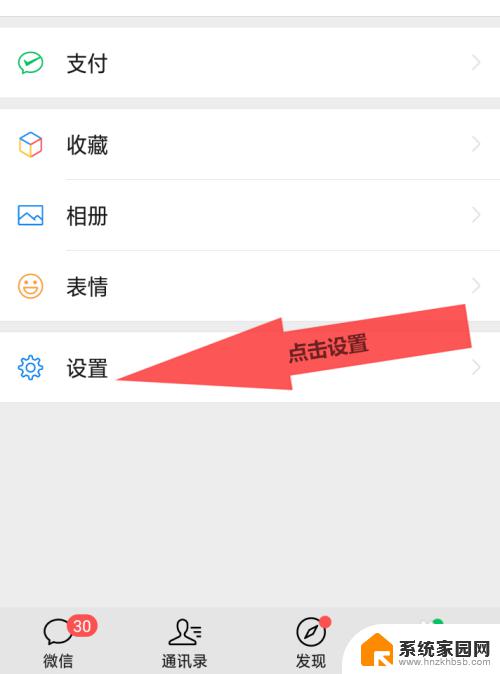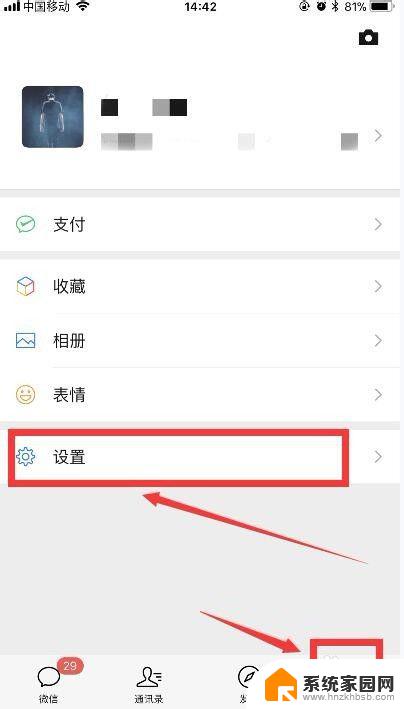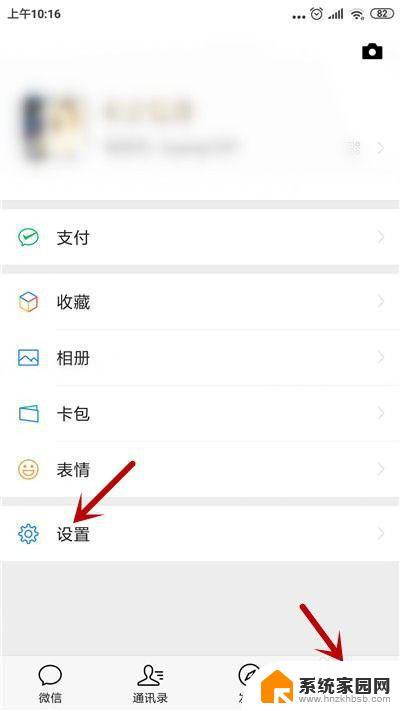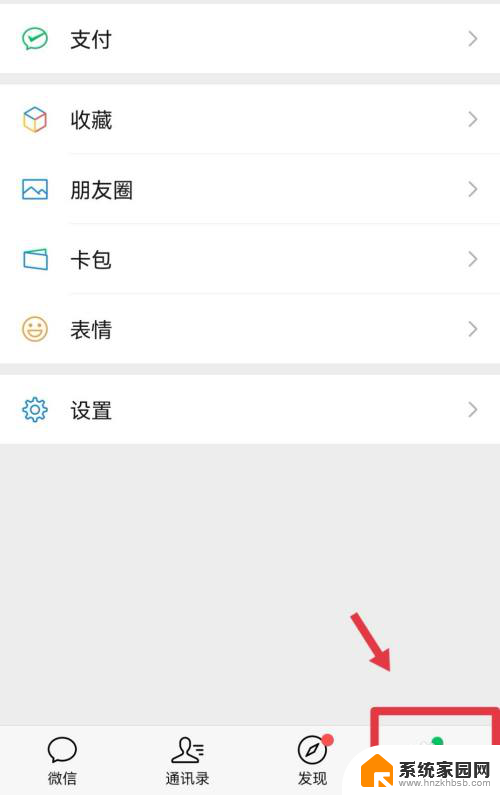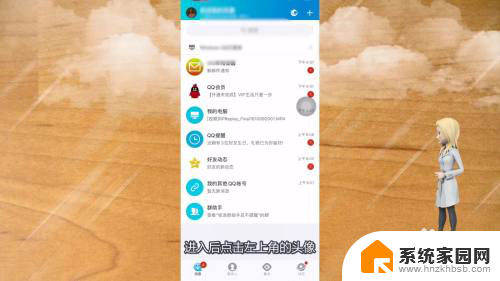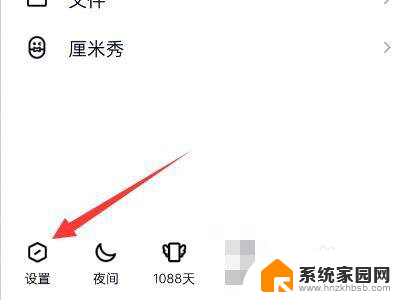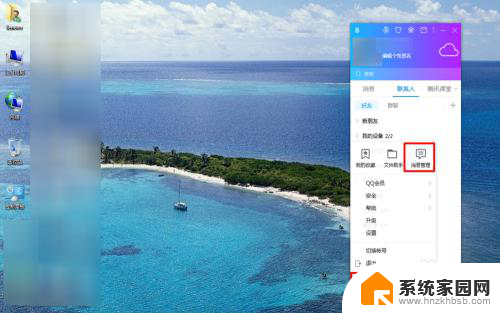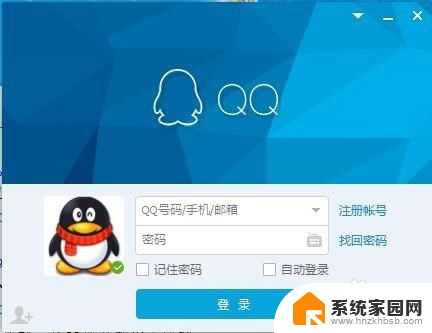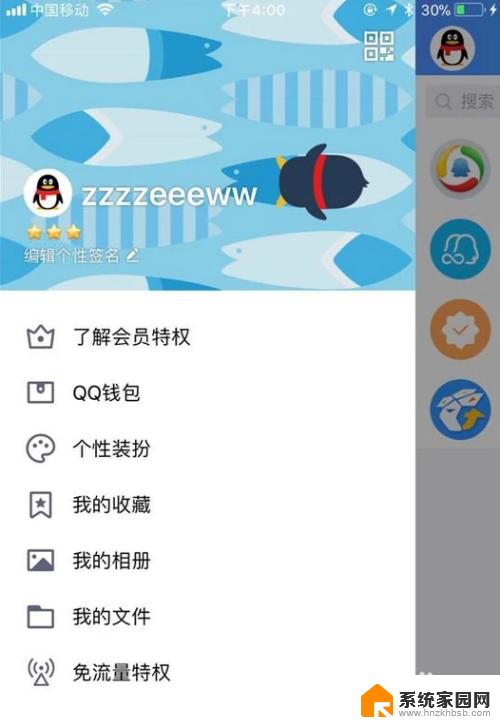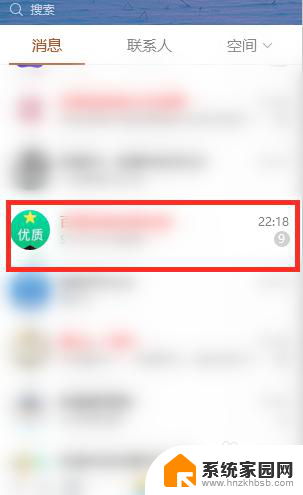qq上的聊天记录怎么迁移到另一个设备 QQ聊天记录如何同步到另一部手机
QQ聊天记录是我们日常生活中重要的沟通工具,有时候我们可能需要将这些聊天记录迁移到另一个设备或同步到另一部手机,在这个数字化时代,数据迁移和同步变得越来越常见,而对于QQ聊天记录的迁移和同步也有着相应的方法和技巧。接下来我们将介绍如何将QQ上的聊天记录迁移到另一个设备,以及如何实现QQ聊天记录的同步到另一部手机。
操作方法:
1.打开手机QQ面板左下角的设置。
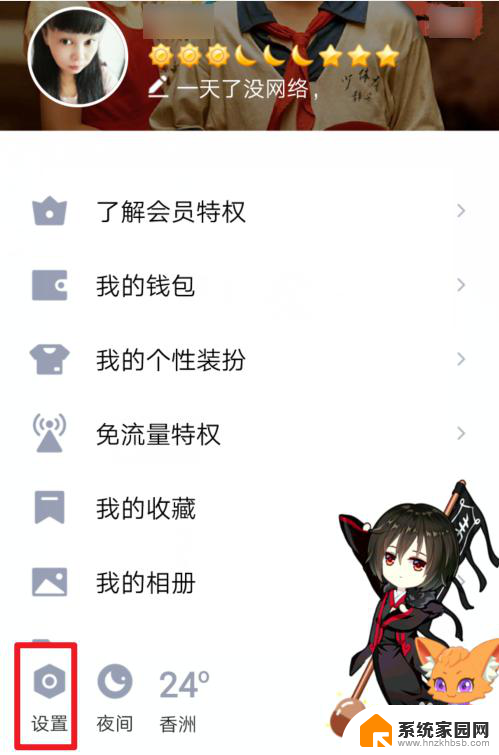
2.之后点击设置里面的通用功能。
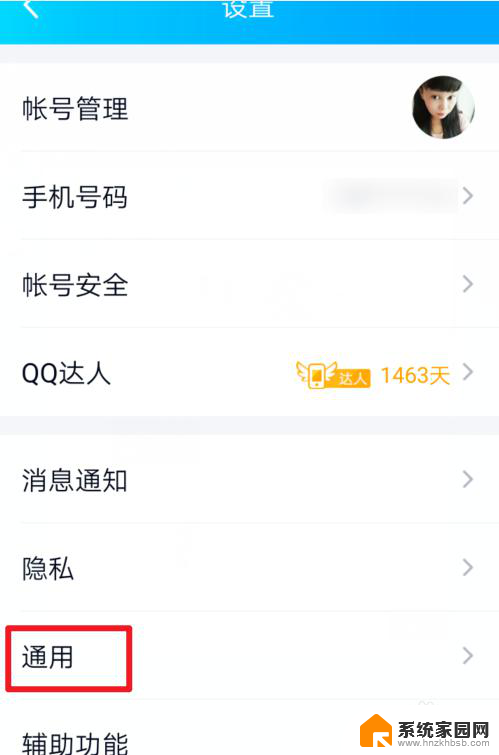
3.在通用功能里面找到聊天记录备份或迁移并点击它。
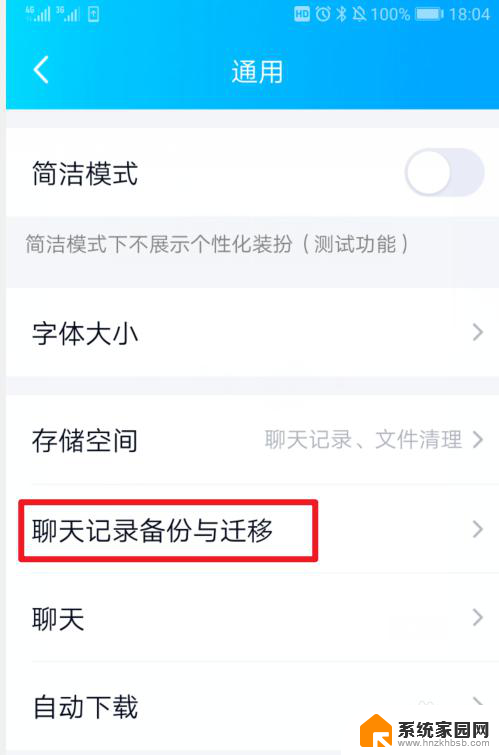
4.然后看到迁移聊天记录到另一台设备,点击它。
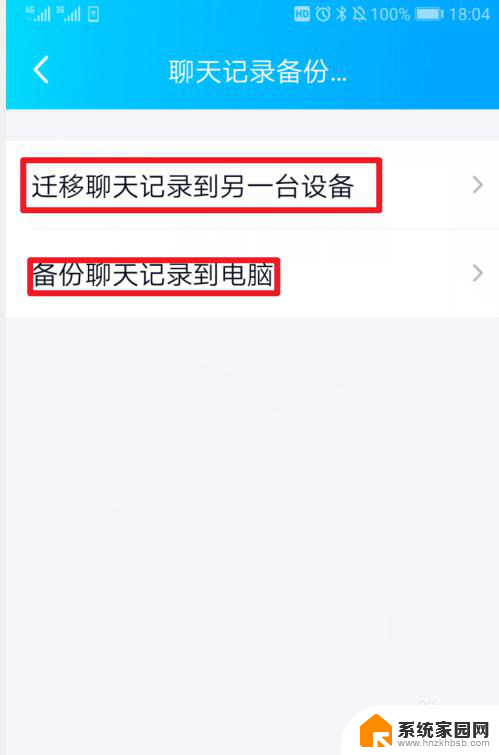
5.要打开手机的WIFI功能,必须在WIFI环境里才能操作。
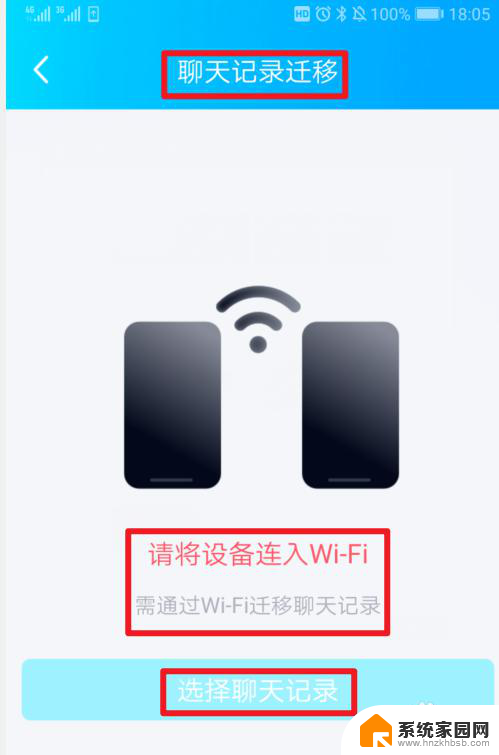
6.再选择要迁移的聊天记录。
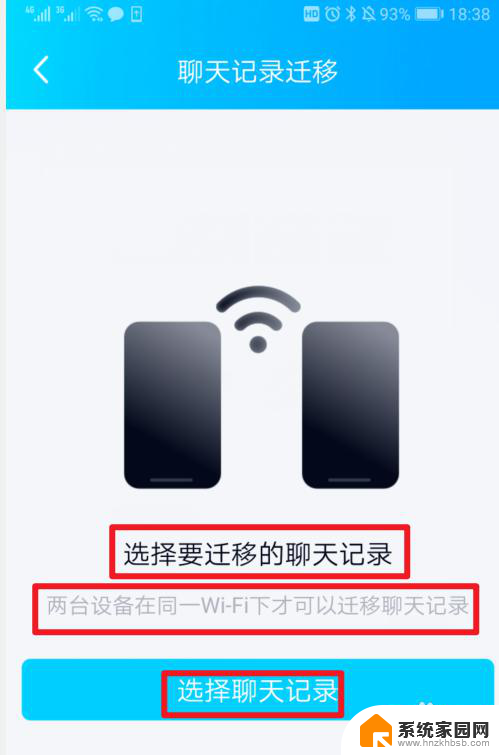
7.可以全选也可以单选,一般选择全选,再点击下一步。
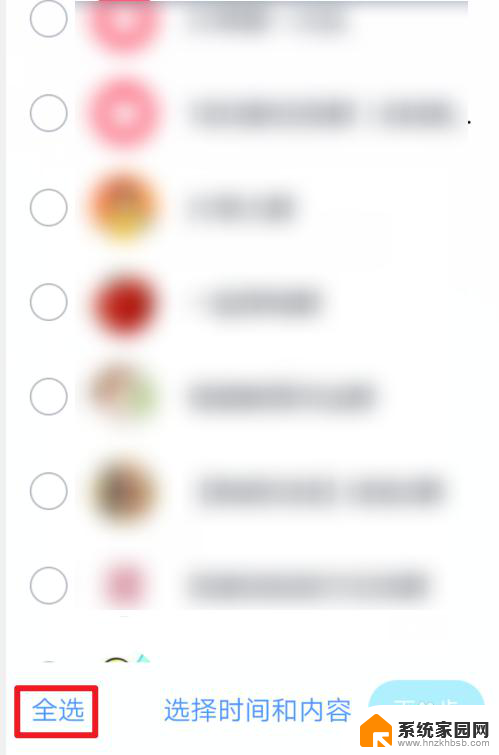
8.点击后,会显示一个二维码,然后在另一台手机上登录同一QQ,扫描这个二维码。
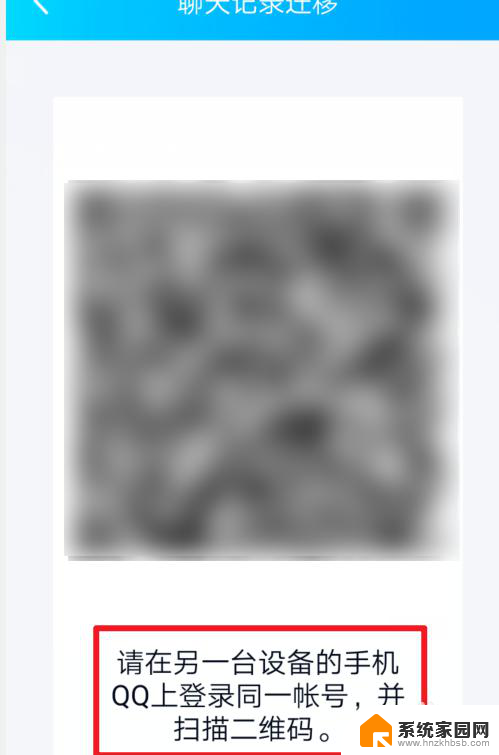
9.开始迁移聊天记录,如果聊天记录多。可能要等一段时间,所以二台手机QQ都必须一起登录一段时间。
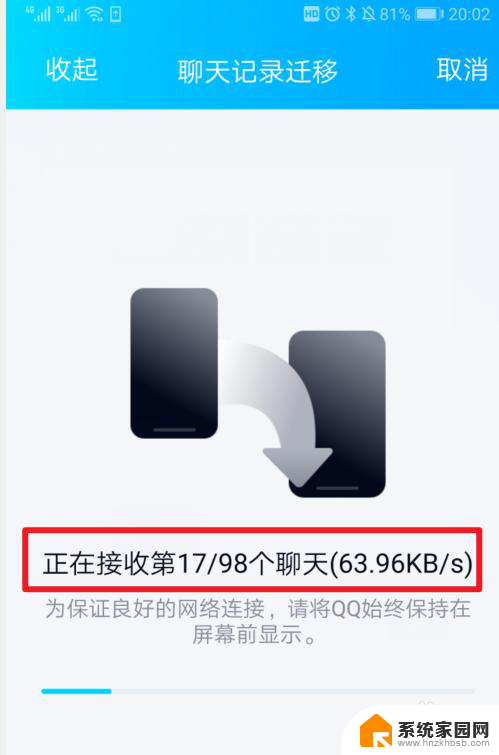
10.迁移完成,还可以备份到电脑里。
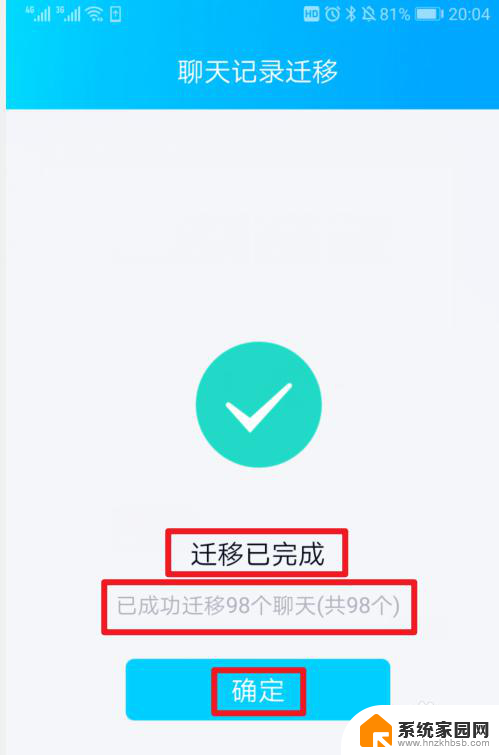
以上便是如何将QQ上的聊天记录迁移到另一台设备的全部内容,如果您遇到类似情况,可以按照以上方法解决,希望能对大家有所帮助。